有声 CD 创作和制作方法指南
Audible 拥有庞大的有声读物库,并提供出色的退货政策。Audible 应用程序适用于 Android、iOS、Windows 和 Amazon 设备。它还允许您在 Sonos 扬声器系统上收听有声读物,以及使用 Audible 或 Sonos 应用程序。除了这些设备之外,您还可以尝试将它们刻录到 CD 上,这样您就可以在 CD 播放器上播放它们。为了帮助您完成将 Audible 书籍刻录到 CD 的过程,我将在下面介绍 有声 CD 创作和制作方法 您可以使用它在各自的设备上执行该过程。
内容指南 第 1 部分。如何使用 iTunes 将有声读物刻录到 CD?第 2 部分。如何使用 Audible Manager 将有声读物刻录到 CD?第 3 部分。如何免费将有声读物刻录到 CD?结语
第 1 部分。如何使用 iTunes 将有声读物刻录到 CD?
如果你拥有大量有声读物 听得见,你最好将它们全部保存在 USB、云存储服务上,或者刻录到 CD 上。一旦你的 Audible 应用程序不断停止或崩溃,你保存的有声读物可能会消失。在本文中,我们将分享一些 Audible CD 创作和制作方法。其中之一是使用 iTunes。
iTunes 是运行 macOS 和 Windows 操作系统的个人电脑上的软件程序。它充当媒体播放器和媒体库管理。iTunes 还可用于将文件翻录到 CD。以下是如何通过 iTunes 应用程序将有声读物刻录到 CD。
- 从 Audible 下载有声读物并将其移动到您的 iTunes 资料库。
- 在计算机上运行 iTunes,然后单击 iTunes 左上角的菜单框。
- 接下来选择有声读物。
- 现在,右键单击要刻录的有声读物标题,然后单击“添加到播放列表”>“新建播放列表”。

- 然后将空白光盘插入计算机的 CD 驱动器。然后右键单击新创建的播放列表,然后单击将播放列表刻录到光盘选项。

- 弹出窗口后,您可以自定义刻录设置。
- 单击“刻录”按钮即可开始使用 iTunes 将 Audible 刻录到 CD。
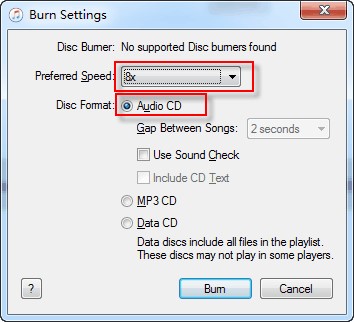
要应用像使用 iTunes 一样的 Audible CD 创作和制作方法,您应该使用带有光盘驱动器的计算机和在 iTunes 中授权的 Audible 帐户。您还应确保使用空白音频 CD 作为容器,而不是 MP3 光盘或 DVD。
第 2 部分。如何使用 Audible Manager 将有声读物刻录到 CD?
通过 macOS Catalina,您的 iTunes 媒体库现在可在 Apple Music 应用程序、Apple TV 应用程序、Apple Books 应用程序和 Apple Podcasts 应用程序中使用。Apple 似乎也想为 Windows 用户开始从 iTunes 向多应用程序方法的类似转变。如果您在计算机上找不到 iTunes 应用程序,我们将分享 Audible CD 创作和制作方法之一,即 Audible Manager。
- 通过 Audible Manager 的功能开始在您的设备上下载有声读物标题。
- 在窗口顶部的工具中,单击 CD 刻录模式。执行此操作后,内置 CD 刻录机将被激活以刻录音频文件。
- 将音频标题从收件箱拖放到 CD 刻录模式区域。如果您选择的所有文件都已添加,您现在可以点击“开始 CD 刻录”。
- 几分钟后,将完成使用 Audible Manager 将 Audible 书籍刻录到 CD 的过程。 您可以稍后查看结果。
但是对于使用 Audible Manager 等 Audible CD 创作和制作方法,您必须拥有一台 Windows PC,因为该应用程序在 Mac 上不可用。
第 3 部分。如何免费将有声读物刻录到 CD?
是否有任何方法可以在任何计算机上继续执行如何将有声读物刻录到 CD 的过程?实际上,您仍然可以在 AMusicSoft 音频转换器.这是Audible CD创作和制作方法的最佳选择。
Audible 文件采用 AA/AAX 格式编码,使用 iTunes 将文件刻录到 CD 上将为您提供有限的操作,例如一次性执行刻录过程的机会。此工具将帮助您方便地将 Audible 文件下载到您的设备上,从中删除 DRM 并将其转换为支持的格式。在这种情况下,您将更容易将项目刻录到 CD 上。这也意味着您可以将音频文件播放到其他设备,包括 iPod、iPad、iPhone、Walkman 和 PSP 等。您还可以 与家人分享有声读物.
除此之外,您还可以称赞 AMusicSoft 给您的效果。凭借其快速的下载和转换过程,它仍然可以产生最佳的音频质量。请按照以下简单步骤操作, 下载有声读物 轻松。
- 在您的设备上下载、安装并启用 AMusicSoft Audible Converter
- 点击“添加文件”按钮上传所有有声读物,然后从列表中选择标题

- 选择输出格式和文件夹

- 单击“转换”将有声读物转换为 MP3 文件格式

结语
现在您明白了 Audible CD 创作和制作方法并不是一个简单的过程,但是当您拥有正确的工具来运行该作业时,它同样会变得简单,例如, AMusicSoft 音频转换器。它非常方便管理转换过程。此外,它还将文件转换为 MP3 文件格式 - 一种与大多数音频设备兼容的标准文件。
人们也读
Robert Fabry 是一位热心的博主,也是一位热衷于技术的爱好者,也许他可以通过分享一些技巧来感染你。他还热爱音乐,并曾为 AMusicSoft 撰写过有关这些主题的文章。